系统教程12月7日讯 电脑软件的出现大大提高了我们的工作效率,许多朋友的电脑中安装了很多软件,那么在使用软件的时候遇到电脑软件打不开这样的情况该怎么处理呢?别着急,下面就来看看小编的方法吧!
应用程序也就是我们常说的软件,应用程序可以分为很多种类,有些朋友发现有些应用程序安装完毕后无法打开,这可能是系统的某些设置项出问题了,下面就来看看小编是怎么解决的吧!
win7系统软件打不开怎么办
1.进入win7系统桌面,鼠标右键计算机图标,选择属性打开。
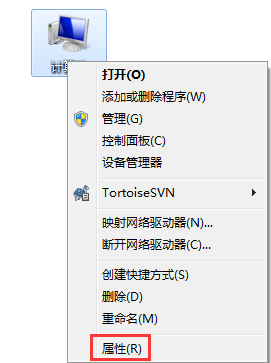
打不开软件电脑图解1
2.在出现的界面的左侧点击“高级系统设置”打开。
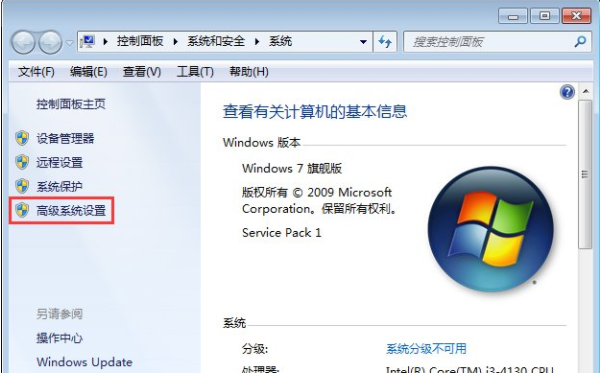
应用程序电脑图解2
3.在系统属性界面中切换到高级选项卡,然后点击“设置”按钮打开。
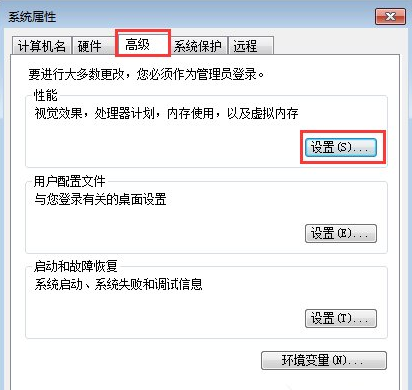
软件电脑图解3
4.然后在性能选项界面中切换到数据执行保护选项,点击选择“为除下列选定之外的所有程序和服务启用 DEP(U):”选项,然后点击“添加”按钮,进入下一步。
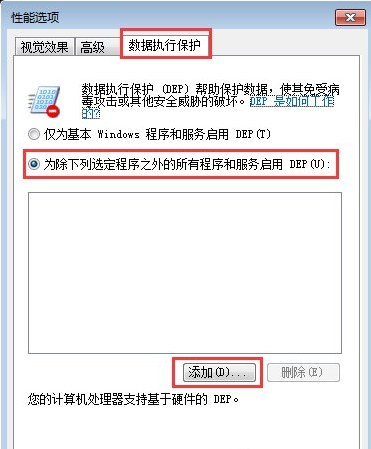
软件打不开电脑图解4
5.在弹出的提示框中,找到找到打不开的软件,选择该软件然后点击“打开”按钮。
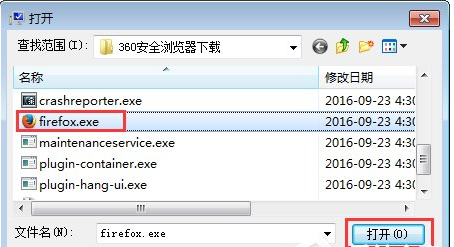
软件电脑图解5
6.这时性能选择中就会出现刚才选择的软件,点击“确定”按钮。然后在弹出的重启提示框中点击“确定”即可。
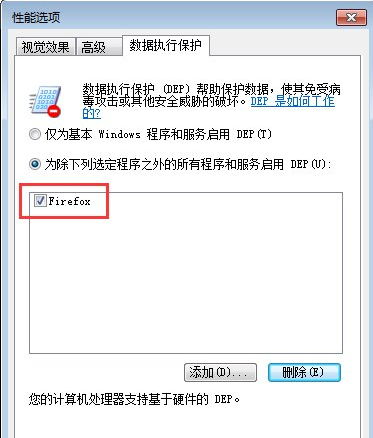
打不开软件电脑图解6
现在知道win7系统软件打不开怎么办了吧,希望对您有帮助。
上一篇:win7去除快捷方式小箭头方法
下一篇:win7任务栏透明的方法